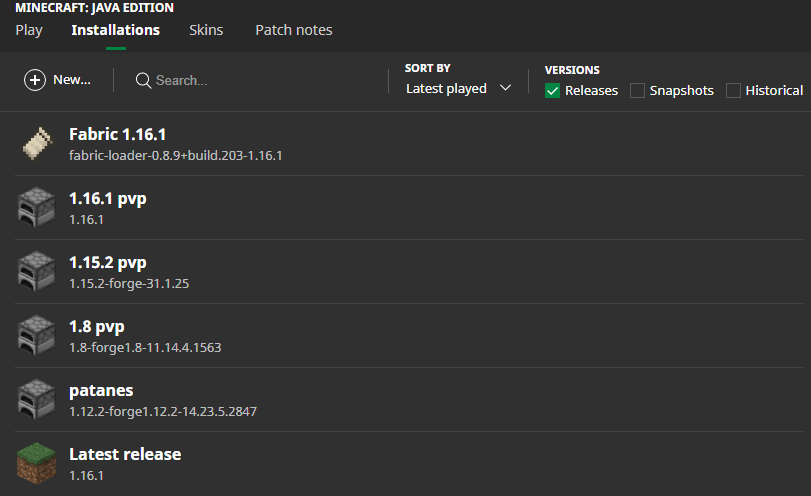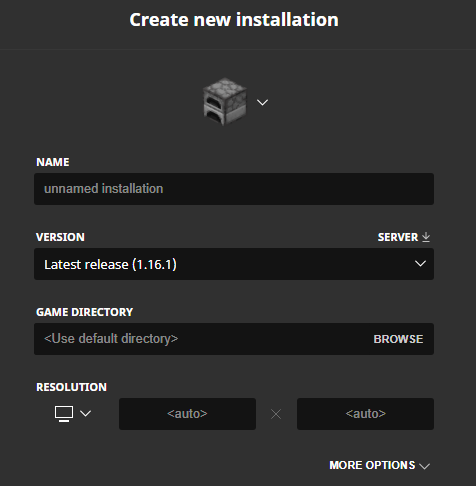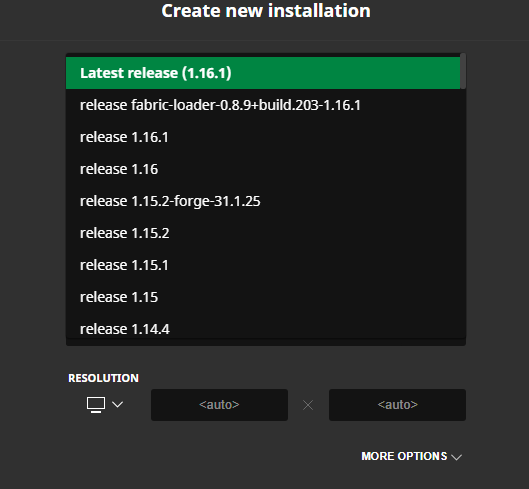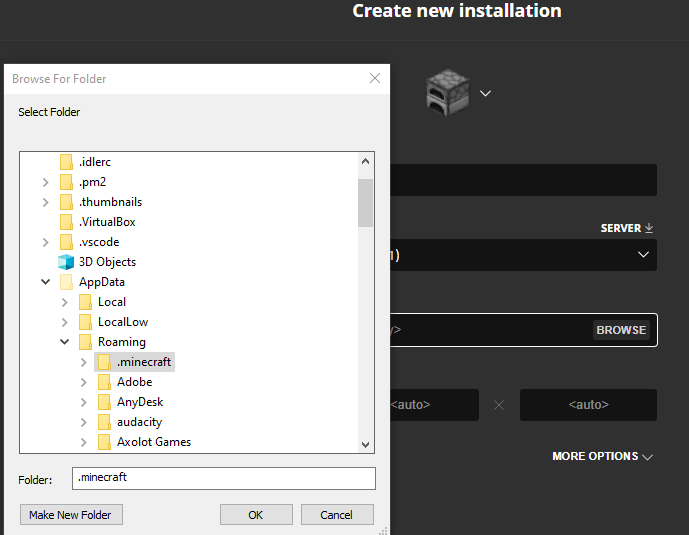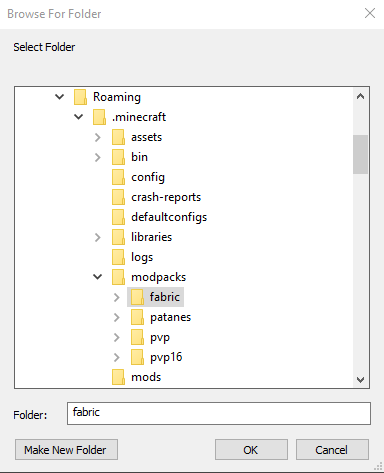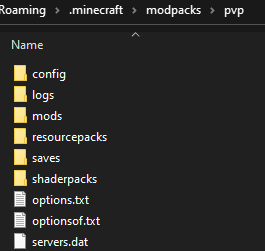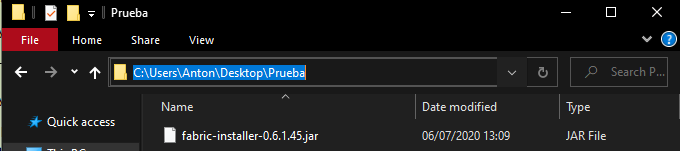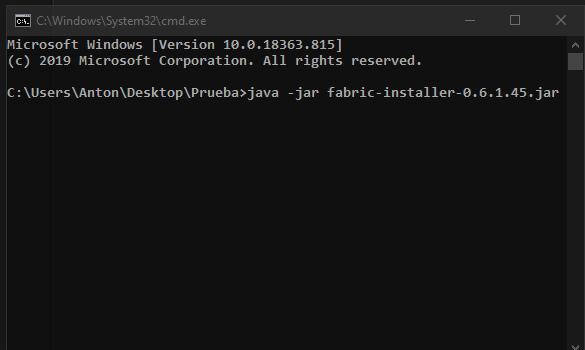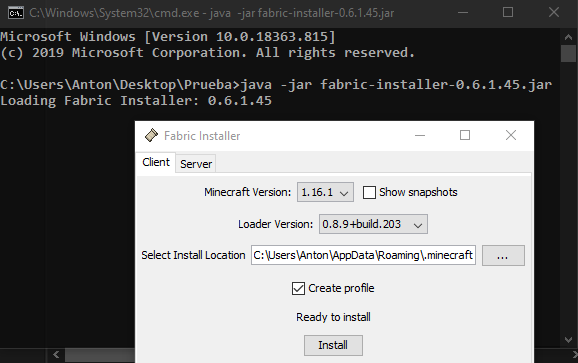¿Nunca te ha pasado que necesitas tener 2 (o más) versiones de mods a la vez?
Esto solo funciona con minecraft java.
Digamos que tienes minecraft instalado en %appdata&/.minecraft/, y ahí dentro tienes tu carpeta mods y todo lo demás.
No puedes usar otra version que cargue mods porque entonces estaría cargando unos mods que no son compatibles y crahsearia.
Para solucionar esto simplemente hacemos que minecraft cargue esa version en una carpeta diferente, entonces tendria su propia carpeta con sus propios mods. Ejemplo: /.minecraft/pvp/
Paso 1. Consigue la version de Forge, Fabric etc... que vayas a utilizar, instalala como harías normalmente, dado que las versiones se guardan en /.minecraft/versions/. Entonces instalas tu version donde sea que tengas el minecraft.
Paso 2. Crea una carpeta dentro de .minecraft/ y llamala como quieras mientras no interfiera con alguna que usa minecraft, si quieres puedes crear una carpeta y llamarla 'modpacks' y dentro de esa carpeta meter las carpetas de las distintas versiones de mods.
Paso 3. Abre el launcher de minecraft y vete a la pestaña de las instalaciónes o perfiles.
Spoiler, pulsa en el botón para abrirlo
Paso 4. Crea una nueva instalacion (O modifcia una ya existente).
Spoiler, pulsa en el botón para abrirlo
Paso 5. Ponle un nombre cualquiera, pero en la version selecciona la que vayas a usar, ya previamente instalada.
Spoiler, pulsa en el botón para abrirlo
Paso 6. Cambia la ubicación de la nueva instalación (O directorio) a la carpeta que creaste antes, o dentro de una carpeta dentro de otra carpeta que hayas creado, no importa donde este la carpeta pero si esta en .minecraft mejor, así no la borras por error, y lo tienes organizado.
Spoiler, pulsa en el botón para abrirlo
Spoiler, pulsa en el botón para abrirlo
Paso 7. Una vez este la ruta puesta, revisa que este bien y selecciona el perfil y dale a play. Minecraft cojera la versión que has seleccionado y la instalara en esa carpeta, se deberian de ver unos archivos.
Spoiler, pulsa en el botón para abrirlo
Paso 8. Disfruta! Ahora puedes meter tus mods ahí dentro, recuerda que ni mundos, ni ajustes, ni ajustes de mods se cargarán ahí puesto que esta en un sitio distinto, si necesitas algo puedes intentar a ver como lo puedes copiar y trasladar.
¿Tienes java instalado y aun así no te deja abrir archivos .jar?
Paso 1. navega con el explorador de archivos hasta la carpeta donde tengas el archivo .jar
Spoiler, pulsa en el botón para abrirlo
Paso 2. Dale a la barra donde esta la ruta actual y escribe 'cmd' y pulsa enter.
Spoiler, pulsa en el botón para abrirlo
Spoiler, pulsa en el botón para abrirlo
Paso 3. En la ventana negra (O cmd) que has abierto, podrás observar que la ruta es la misma ruta de donde el archivo .jar esta ubicado. Escribe el siguiente comando: "java -jar" después, pon el nombre del archivo y dale a enter. Si tu archivo empieza por 'fabric' entonces pon "java -jar fabric", le das a TAB y te lo autocompleta a:
"java -jar fabric-installer-0.6.1.45.jar"
Spoiler, pulsa en el botón para abrirlo
Una vez pulsado enter, tu ordenador ejecutara el archivo .jar con java y se deberia de ver algo así:
Spoiler, pulsa en el botón para abrirlo
No cierres la ventana negra hasta que el programa que estes ejecutando haya acabado, Si por ejemplo instalas fabric, cierra la ventana de fabric y podrás ver como en la ventana negra el comando a "acabado", Una vez acabado ya puedes cerrar la ventana negra. No hagas nada mas con esa ventana si no sabes lo que haces.
Eso era todo por hoy, he editado todo el post para ponerlo en distintas palabras y estructurarlo mejor, puesto que antes lo hice rapido y sin casi esfuerzo, espero que se entienda bien todo y os sirva si no sabiais que se podia hacer esto.
Un saludo.